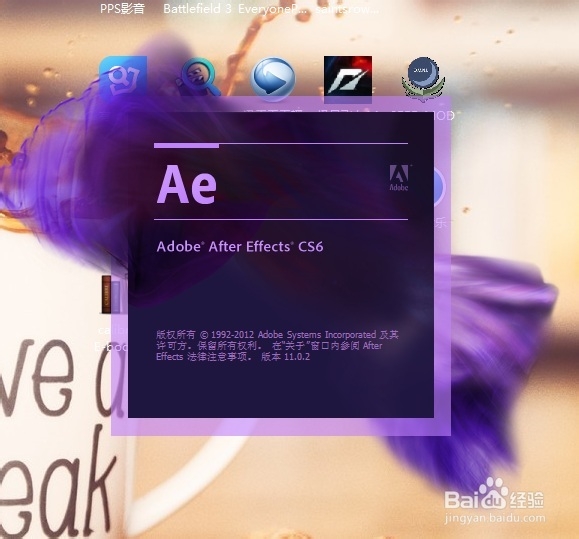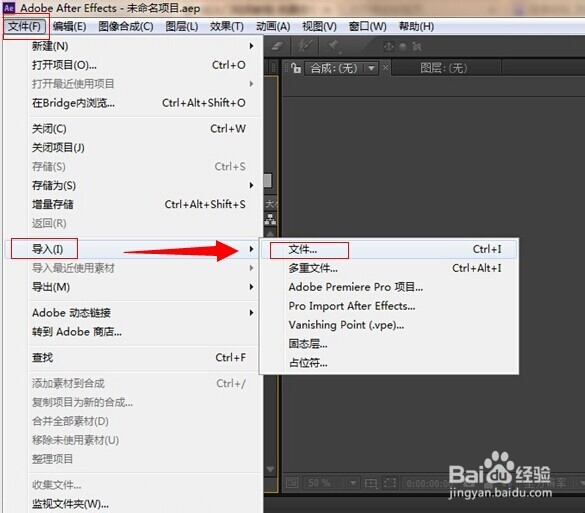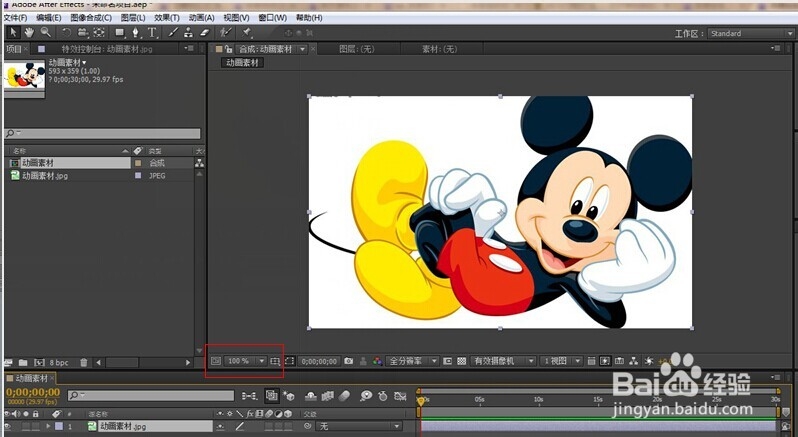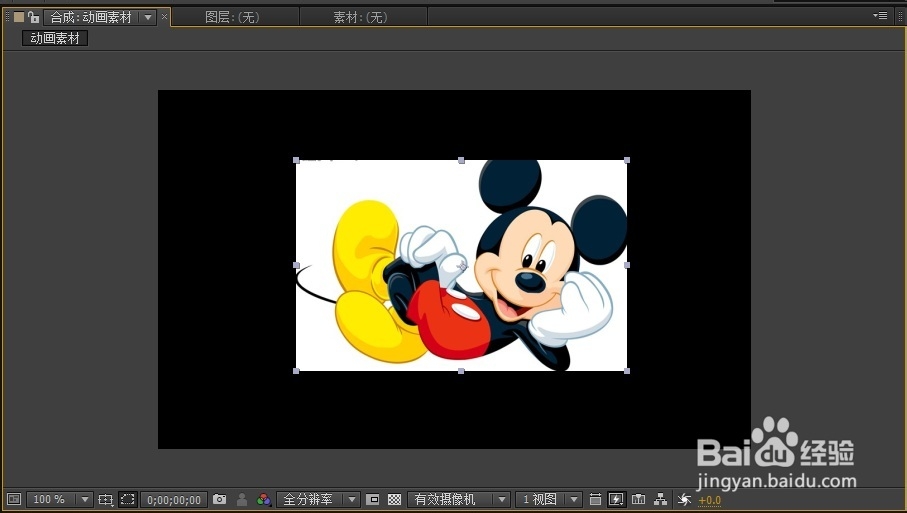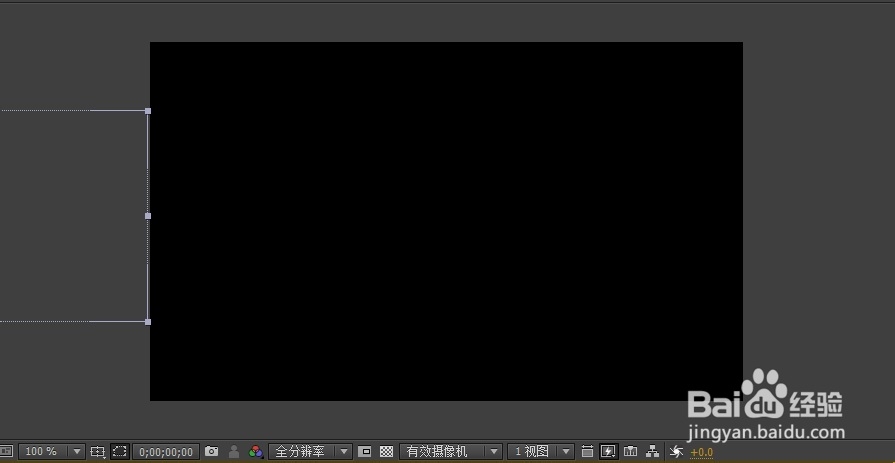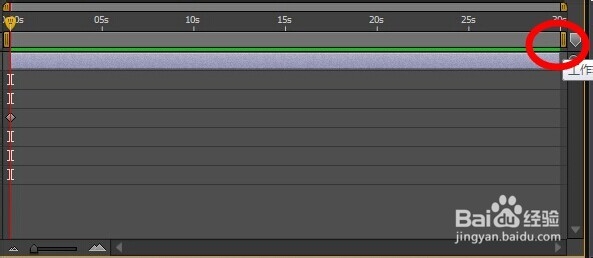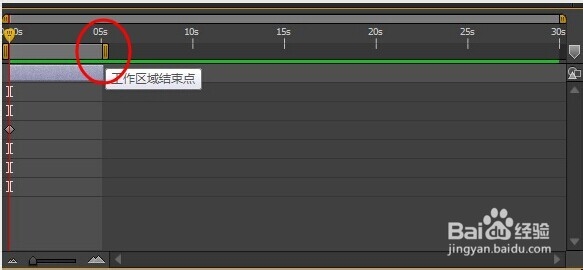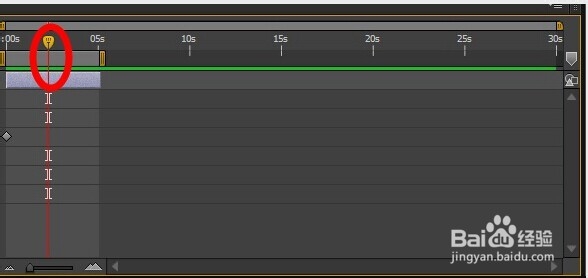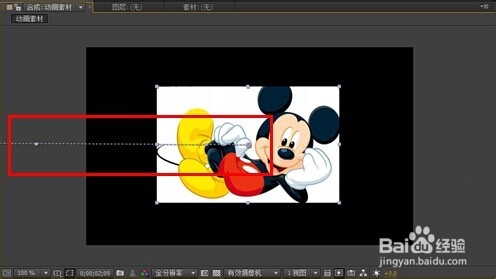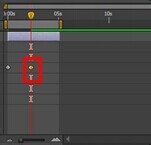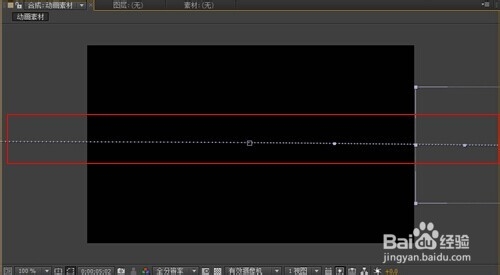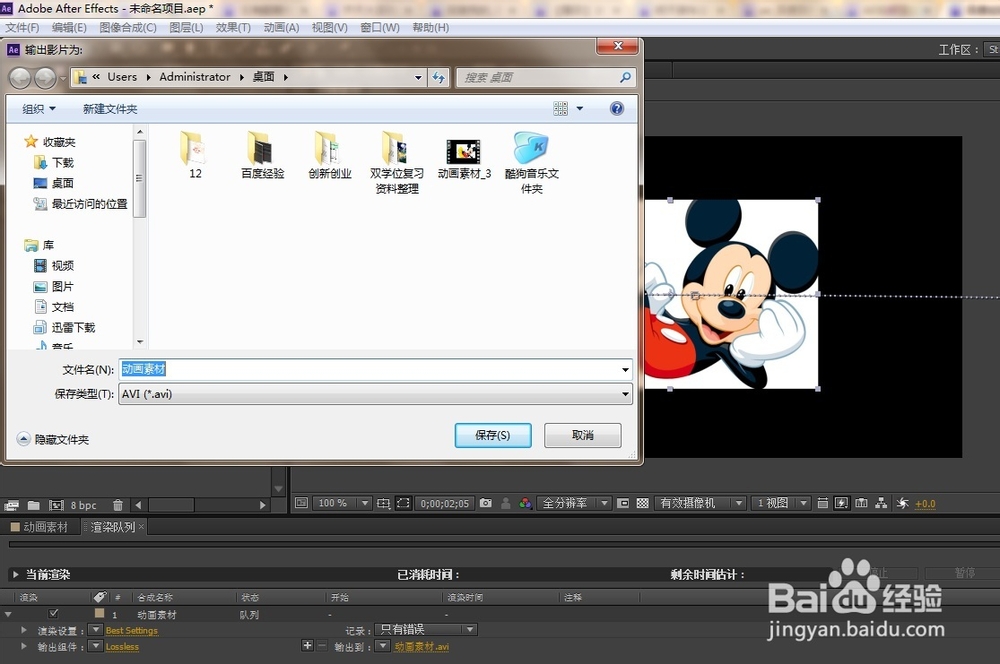1、首先我们打开AE
2、打开软件上方的“文件”接着"导入"然后选择"文件",这里我们选择一张米老鼠图片
3、把米老鼠图片拉入合成框里面,移动到下面红框中的放大比例艚硒渤恨弹出,调整为你喜欢的大小,然后调整米老鼠图片本身的大小,如图所示
4、把鼠标移动到软件左下方位置,如图所示,先按第一个三角形巳呀屋饔,再按第二个三角形,再按"位置"旁边的小闹钟创建关键帧,然后把米老鼠图片移出视频预览区.
5、将鼠标移动到时间轨,如图红圈所示,把工作区时间调到5秒
6、把当前时间指示器调到如图所示的位置,大概2.5秒的位置
7、把图片移回视频预览中的位置,我们会发现出现一条运动轨,下面时间轨出现一个关键帧。
8、把当前时间指示器移动到5秒位置,把图片移动到视频预览之外
9、点击“文件”到“导出”“添加到渲染队列”,然后出现如图的渲染队列一栏,点击输出到一栏
10、选择你要输出的位置,点击确定,然后点击图中的“渲染”,等待渲染
11、我们可以看到我们完成的效果